电脑宽带如何实现流量上网?操作中可能遇到哪些问题?
15
2025-03-25
在这个数字化时代,电脑已成为我们日常生活中不可或缺的一部分,无论是工作还是娱乐,音质的好坏直接影响到我们的体验感受。但是,你是否知道,通过简单的调整,就能显著提升你的电脑声音质量,进而获得更好的听觉体验呢?本文将带你一步步了解如何调整电脑声音设置,让你的听觉体验达到新的高度。
1.1打开声音设置
打开你的电脑声音设置是第一步。在Windows系统中,你可以右击任务栏右下角的扬声器图标,选择“声音设置”。在macOS系统中,点击屏幕左上角的苹果菜单,选择“系统偏好设置”,然后点击“声音”。
1.2理解输出和输入设备
调整声音前,确认你的输出设备是否为想要使用的扬声器或耳机。在声音设置中,通常都会有输出和输入设备的选项,确保它们是正确的设备。

2.1开启音频增强功能
许多电脑自带的声卡驱动都带有音频增强技术,例如Windows系统中的"声卡增强器"或"音频效果器",以及macOS中的“声音”偏好设置中的“均衡器”选项。开启这些功能,可以让你的声音更清晰、更富有层次感。
2.2调整均衡器
均衡器可以调节不同频率的声音,以适应你的听音习惯和听觉偏好。根据你的喜好,拖动滑块可以增加或减少特定频率的声音。
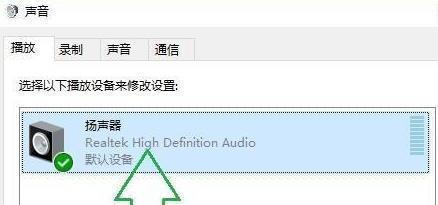
3.1根据设备选择合适的设置
不同的扬声器和耳机有着不同的声音特性。在声音设置中,根据你的设备类型选择适合的预设配置,如“电影”、“音乐”或“游戏模式”,这些都可以优化特定类型内容的音质。
3.2手动调整音频属性
如果你对声音有一定了解,可以选择手动调整音频属性。调整立体声宽度、低音增强等,以达到个性化的音质体验。
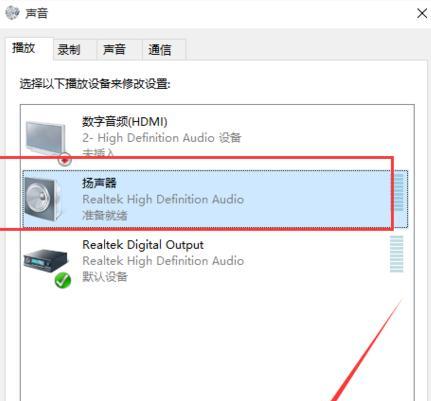
4.1探索专业音频软件
除了系统自带的声音设置,市面上也有许多专业的音频增强软件,如EqualizerAPO、RazerSurround等。这些软件往往提供了更加详细和高级的调整功能。
4.2选择合适的第三方软件
在选择第三方软件时,要考虑到你的需求和设备兼容性。一些软件可能需要额外的设置步骤,包括安装声卡驱动等。
5.1质量更好的音频设备
如果你对音质有着极高的要求,那么硬件的升级是必要的。选择质量更好的扬声器、耳机以及专业的音频接口,可以从源头上提升声音的纯净度和清晰度。
5.2安装声卡
如果你的电脑没有内置高质量声卡,可以考虑安装一张外部声卡。外部声卡提供了比电脑内置声卡更优质的音频处理能力,而且通常带有更多的接口和更专业的音频处理选项。
6.1声音时断时续或不清晰
如果遇到声音时断时续或不清晰的问题,首先要检查驱动程序是否最新。可访问官网下载最新的声卡驱动安装。检查扬声器或耳机连接是否稳定,或尝试重启电脑。
6.2音量调节异常
音量调节异常可能是由于系统设置或硬件问题引起的。你可以在声音设置中调整音量级别,检查“音量合成器”,确保没有应用程序在静音或者音量过低。如果问题依旧,可能需要重新安装声卡驱动或检查扬声器/耳机。
7.1定期清理电脑
定期清理电脑中的垃圾文件和不必要的启动项,可以避免系统资源被占用,保证音频处理的流畅性。
7.2注意电源管理
电脑的电源管理设置也会影响声音输出,设置为高性能模式,可以避免因电力供应不足导致的声音质量下降。
8.1学习音频术语
了解一些基本的音频相关术语,如频响范围、音量动态范围、信噪比等,有助于你更专业地调整声音设置。
8.2跟进音频技术动态
音频技术不断发展,新的音频格式和编解码器层出不穷。花时间学习和了解这些新技术,有助于你跟上技术发展的步伐。
综上所述,调整电脑声音设置并不复杂,关键在于了解各个选项的作用并适当进行调整。通过本文的指导,相信你能够找到最适合自己的音质优化方案,从而获得更美妙的听觉体验。无论是在游戏中追求身临其境的沉浸感,还是在看电影和听音乐时追求更高质量的音效,正确的设置都将使你的体验更上一层楼。
版权声明:本文内容由互联网用户自发贡献,该文观点仅代表作者本人。本站仅提供信息存储空间服务,不拥有所有权,不承担相关法律责任。如发现本站有涉嫌抄袭侵权/违法违规的内容, 请发送邮件至 3561739510@qq.com 举报,一经查实,本站将立刻删除。